切換windows10開始選單經典模式:首先在開始功能表中找到“設定”並打開,在“個人化”中選擇“開始”,“使用全螢幕“開始”畫面”;然後再點擊「開始選單」就會發現已經變成全螢幕的metro介面了;最後重啟電腦即可。
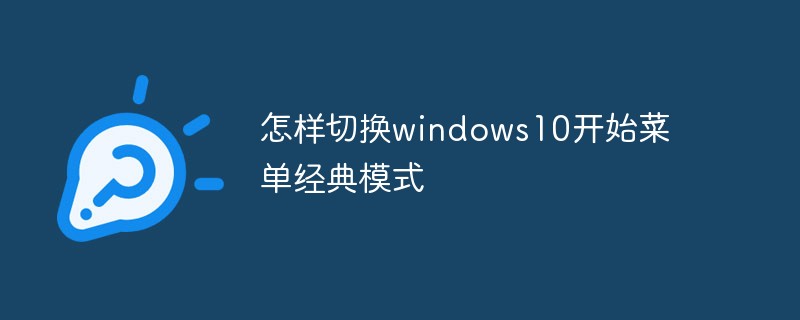
開始功能表中找到「設定」並開啟
在「設定」裡面找到「個人化」並開啟
#在“個人化”裡面,選擇“開始”-“使用全螢幕“開始”螢幕”,把開關打開
#之後再點擊“開始選單”就會發現已經變成全螢幕的metro介面了
切換成經典開始功能表樣式,只需要把3步驟中的開啟關閉即可
先右鍵點選底部的狀態欄,選擇「屬性」。
在彈出的視窗中選擇「開始功能表」。
預設狀態下前面的勾勾上了。
取消勾選,點選確定。
之後會提示需要登出之後才能生效,點選「登出並變更設定」。
更多教學:《php教學》
以上是怎樣切換windows10開始選單經典模式的詳細內容。更多資訊請關注PHP中文網其他相關文章!
